Cómo acelerar sus actualizaciones de pantalla mac
El tipo de visualización de iconos y el fondo de escritorio que elija afecta a la rapidez con sus actualizaciones de pantalla en el Finder. Puede configurar y cambiar estas opciones en la ventana Opciones de vista. En el Finder, seleccione Ver Espectáculo Ver las opciones (o utilice la combinación de teclas Comando + J).
La ventana Opciones de vista, al igual que su viejo amigo el menú contextual, es. . . así, contextual: En función de lo que es activa cuando se elige en el menú Ver, ver una de las cinco versiones similares. Agujas del reloj desde la parte superior izquierda, la figura muestra las opciones para la ventana activa (Aplicaciones) en la vista Icono, Lista, la vista de columna, vista Cover Flow, y las opciones de visualización para el escritorio.
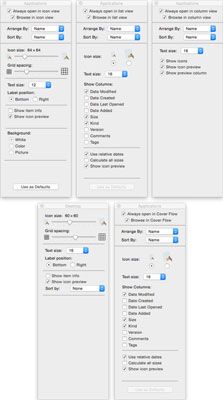
Un puñado de configuración puede afectar a la velocidad de su Mac o su capacidad de ver lo que quieres rápidamente:
Icono Tamaño: Cuanto menor sea el icono, el más rápido de las actualizaciones de la pantalla, especialmente si la carpeta tiene muchos archivos gráficos con miniaturas (esos pequeños icono imágenes que representan la gran imagen del archivo contiene).
En la vista Icono de la ventana Opciones de vista, moviendo el tamaño de los iconos control deslizante hacia la izquierda hace que los iconos más pequeños y más rápido- moverlo hacia la derecha hace más grande y más lento. En la vista de lista, seleccione uno de los dos botones Tamaño de radio Icono de elegir más pequeños iconos (más rápido) o más grandes (más lento). La diferencia es mayor si usted tiene un Mac más lento.
Calcula todos los tamaños: Si las ventanas en la vista de lista toman un poco de tiempo para rellenar después de abrirlos, intente anular la selección de la casilla de verificación Calcular todos los tamaños en la ventana Opciones de vista de vista de lista. Si se activa esta opción, el Finder calcula el tamaño de cada carpeta de cada ventana abierta en la vista de lista y muestra ese número en la columna Tamaño. La pantalla se siente como si se vuelve a dibujar más rápido con esta función desactivada.
Si usted quiere saber cómo es grande es una carpeta, siempre se puede simplemente haga clic en él y seleccione Archivo-Obtener información (o utilizar el atajo de teclado, Comando + I).
Mostrar columnas: Cuando se trata de velocidad, no se preocupe por el Salón Columnas casillas de verificación en la ventana Opciones de vista de vista de lista - Fecha de modificación, fecha de creación, tamaño, tipo, versión y comentarios. El efecto de estos elementos en la actualización de la pantalla es muy pequeña en estos días, por lo que su elección probablemente se debe hacer de acuerdo a la información específica que desea ver en las ventanas del Finder, no en si la elección de ellos ralentiza tu Mac.
El uso como valores por defecto los botones en la parte inferior del Icono, Lista, y el flujo de Opciones Ver Cubra las ventanas establece la apariencia por defecto de todas Las ventanas del Finder de ese tipo. Si no hace clic en el botón Usar como predeterminados, los cambios que realice sólo se aplican a la ventana activa. Nota que las ventanas de vista de columna y el escritorio no tienen un uso como parámetros predeterminados El botón en ambos casos, los cambios que realice se convierte automáticamente los valores predeterminados.



